在Word排版中,如何让图片和文本左右分开呢?本期Word小编与大家详细分享有关排版技巧。一些同学肯定不知道Word图文左右排版还能这么做!
效果图:
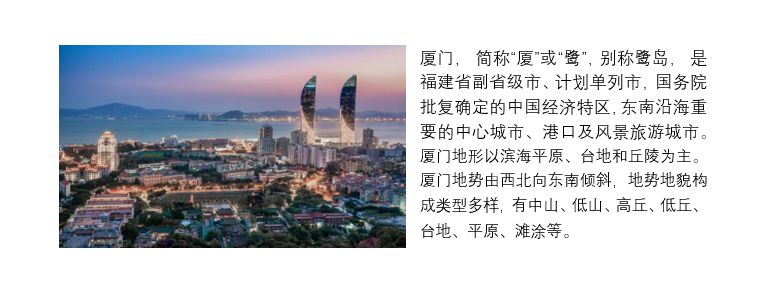
第一种:更改图片布局
在默认情况下,插入的图片属于嵌入式图片,排版布局如下图所示:
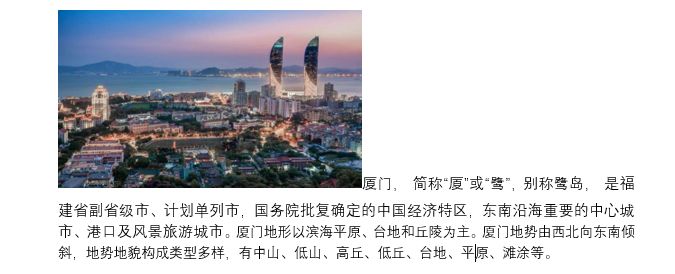
这时想将文本设置在右侧,可以选中图片,点击布局选项,将格式设置为四周型即可。
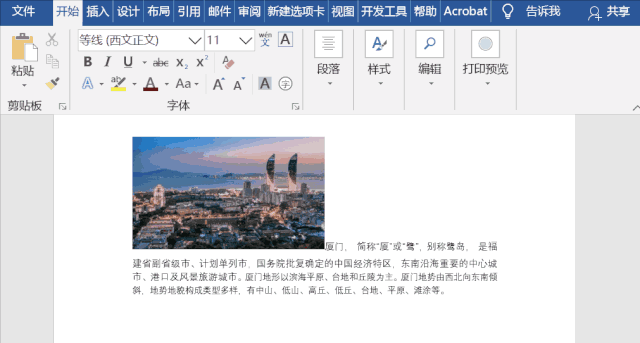
PS:还可以进行以下操作:先选中图片,点击图片工具下的格式,在排列中找到位【位置】命令,然后点击下拉菜单选中【顶端居左,四周型文字环绕】即可。
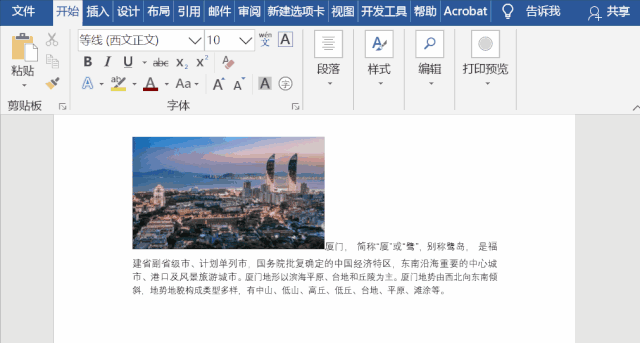
第二种:借用表格
先在文档中插入一行两列的表格,调整到的位置,之后选中表格右击选择【表格属性】,在打开的界面中选择【选项】,然后取消【自动重调尺寸以适应内容】复选框,点击确定,之后再插入图片和文本,最后选中整个表格,点击开始——段落——边框——无框线。
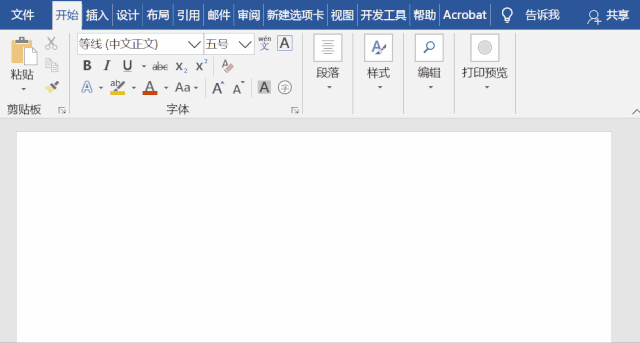
以上就是今天要与大家分享的图文左右排版技巧
 坚果芸
坚果芸

